Deathloop összeomlik a ps5: hogyan kell javítani? [Oldal neve]
Deathloop összeomlik a ps5-ön: hogyan lehet kijavítani? A Deathloop egy új és exkluzív játék, amelyet az Arkane Studios fejlesztett és a Bethesda …
Cikk elolvasása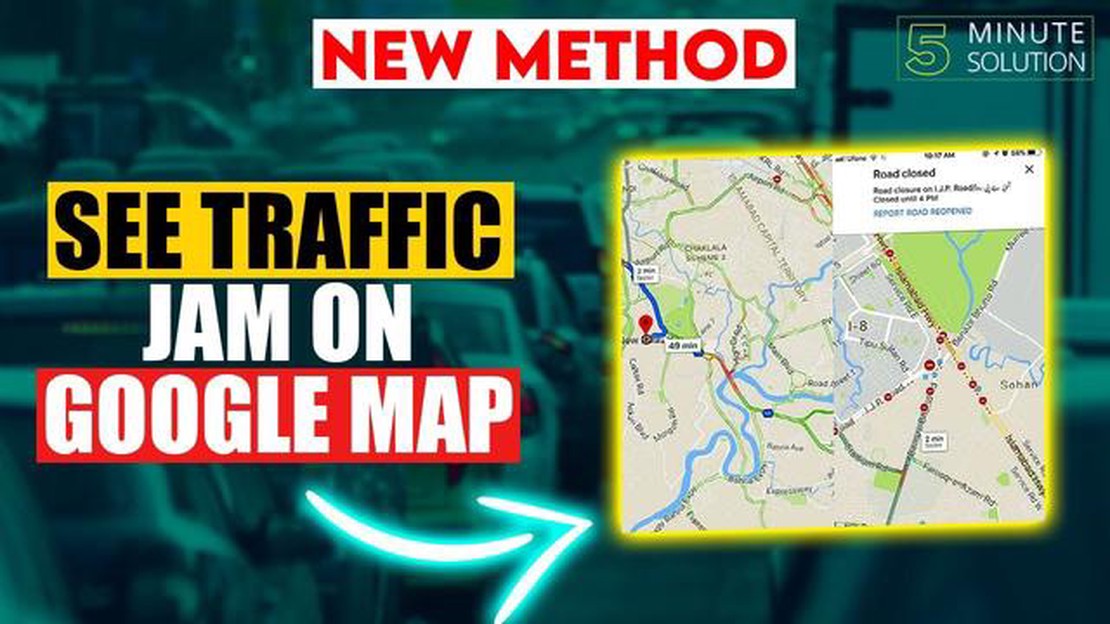
A modern városi utakat gyakran sújtják forgalmi dugók, amelyek sok kellemetlenséget és értékes időveszteséget okozhatnak. A technológia fejlődésének köszönhetően azonban az olyan intelligens alkalmazások segítségével, mint a Google Maps, tájékozódhatunk a munkába vagy hazafelé vezető út forgalmi dugóiról.
A Google Maps egy népszerű navigációs alkalmazás, amely nemcsak a legjobb útvonalat segít megtalálni, hanem naprakész közlekedési információkkal is szolgál. Ez különösen akkor hasznos, ha csúcsidőben vagy olyan úton tervezünk utazást, amelyet nem ismerünk.
Ahhoz, hogy tájékozódjon a munkába vagy hazafelé vezető út forgalmáról, egyszerűen csak meg kell nyitnia a Google Maps alkalmazást a készülékén, és be kell írnia az úti célját. Ezután koppintson az “Útvonal” ikonra, és válassza ki azt a járművet, amellyel oda szeretne eljutni. A Google Maps automatikusan kiszámítja a legjobb útvonalat, és megmutatja a forgalmi dugókat, ha vannak.
A Google Maps lehetőséget ad arra is, hogy az útviszonyok alapján menetidő-előrejelzést kapjon. Így megtudhatja, hogy mennyi ideig fog tartani az út, és kiválaszthatja a legmegfelelőbb időpontot az induláshoz. Ez segít elkerülni a forgalmi dugókat, és időben odaérni a munkahelyére vagy haza.
Munkába menet vagy hazafelé menet a forgalom igazi problémát jelenthet, sok időt és energiát vesz el. A Google Mapsnek köszönhetően azonban naprakész információkat tudhat meg az útvonala forgalmáról, és kiválaszthatja a számára legmegfelelőbb útvonalat.
Íme néhány egyszerű lépés, amelyek segítségével a Google Maps segítségével ellenőrizheti a munkába vagy hazafelé tartó út forgalmát:
A Google Maps segítségével megtervezheti útvonalát az aktuális forgalmi dugók figyelembevételével, és kiválaszthatja az indulás leghatékonyabb időpontját. Így időt takaríthat meg, és elkerülheti a forgalmi helyzettel kapcsolatos felesleges stresszt.
Ne felejtse el, hogy a Google Térképen a közlekedési információk valós időben frissülnek, így mindig tisztában lesz az aktuális útviszonyokkal.
Ahhoz, hogy elkezdje ellenőrizni a munkába vagy hazafelé tartó út forgalmát a Google Maps segítségével, meg kell nyitnia az alkalmazást vagy a weboldalt.
A Google Maps alkalmazást mobiltelefonjára vagy táblagépére az operációs rendszeréhez tartozó hivatalos alkalmazásboltból töltheti le.
Ha inkább a webes verziót szeretné használni, egyszerűen nyissa meg számítógépén vagy eszközén bármelyik webböngészőt, és írja be a címsorba a következő URL-címet: www.google.com/maps
Olvassa el továbbá: Egyszerű lépések a Samsung Galaxy S9 'SIM-kártya nincs behelyezve' hiba kijavításához
Ha gyorsan ellenőrizni szeretné a Google Maps segítségével a munkába vagy hazafelé vezető út forgalmát, kövesse az alábbi egyszerű lépéseket:
A Google Maps többféle útvonalválasztási lehetőséget kínál, megjelenítve a menetidőt és a becsült érkezési időt. Kiválaszthatja a legjobb útvonalat, és a Google Maps folyamatosan tájékoztatja Önt az aktuális forgalmi viszonyokról, dugókról és késésekről.
A Google Maps biztosítja a felhasználó számára azt a funkciót, hogy megtekinthesse az útvonalra vonatkozó forgalmi dugó-előrejelzést. Ez nagyon hasznos a munkába vagy hazafelé tartó út megtervezésekor, mivel lehetővé teszi, hogy megbecsülje az utazási időt, és kiválassza a legoptimálisabb útvonalat.
A dugóelőrejelzés megtekintéséhez csak nyissa meg a Google Maps alkalmazást mobileszközén, vagy lépjen a maps.google.com webhelyre. Ezután kövesse az alábbi lépéseket:
Olvassa el továbbá: Fedezze fel a Top 8 Internet Speed Test Apps for Android 2023-ban
A Google Maps is rendelkezik forgalmi figyelmeztetésekkel. Ha valós időben szeretne tájékozódni az útviszonyokról, bekapcsolhatja a közlekedési riasztásokat. Ehhez a következőkre van szükség:
Mostantól valós idejű értesítéseket fog kapni a kiválasztott útszakaszokon kialakult forgalmi dugókról. Ez segít Önnek kiigazítani terveit, és a leggyorsabb és legszabadabb útvonalat választani a munkahelyére vagy hazafelé.
Igen, a Google Maps kiválóan alkalmas a munkába vagy hazafelé vezető út forgalmának ellenőrzésére. Ezzel a szolgáltatással megtudhatja az aktuális forgalmi helyzetet, és kiválaszthatja a legjobb útvonalat.
Ahhoz, hogy a Google Maps segítségével ellenőrizze a forgalmi dugókat, meg kell nyitnia az alkalmazást a készülékén, és be kell írnia az úti célját. A Google Térkép ezután nem csak a legjobb útvonalat, hanem az adott útszakasz forgalmáról szóló információkat is megmutatja.
Igen, a Google Maps naprakész információkat nyújt a forgalmi dugókról. Az adatok valós időben frissülnek, így megtudhatja az aktuális helyzetet az úton.
A Google Térképen láthatja, hogy mely útszakaszok nehezítettek, mennyi ideig fog tartani az útja, valamint alternatív útvonalakat a forgalmi dugók elkerülésére.
Igen, a Google Maps segítségével megtervezheti útját forgalmi dugókkal együtt. Kiválaszthatja az utazás megkezdésének legmegfelelőbb időpontját, és láthatja a legjobb útvonalat a forgalmi dugók elkerülésére.
A Google Maps dugóellenőrző funkció használatához először meg kell nyitnia az alkalmazást a mobileszközén. Ezután adja meg az úti célt, ahová el szeretne jutni. Ezt követően koppintson a “Go” ikonra. Az alkalmazás automatikusan kiszámítja az útvonalat, figyelembe véve az útviszonyokat és a forgalmi dugókat, és megmutatja a hozzávetőleges menetidőt. Részletesebb forgalmi információkért és frissítésekért a képernyő jobb felső sarkában található három pont ikonra koppintva kiválaszthatja a “Forgalom” lehetőséget.
Igen, beállíthat egy forgalmi emlékeztetőt a Google Térképen. Ehhez meg kell nyitnia az alkalmazást, és be kell írnia az úti célját. Ezután koppintson a “Go” ikonra, majd válassza az “Emlékeztető” lehetőséget. A következő ablakban kiválaszthatja, hogy mikor szeretné megkapni az emlékeztetőt (például minden nap egy bizonyos időpontban vagy csak a hét bizonyos napjain). Miután beállította az emlékeztetőt, az alkalmazás értesítést küld, hogy a megadott időpontban ellenőrizze a forgalmi dugókat.
Deathloop összeomlik a ps5-ön: hogyan lehet kijavítani? A Deathloop egy új és exkluzív játék, amelyet az Arkane Studios fejlesztett és a Bethesda …
Cikk elolvasásaMinecraft A Minecraft egy népszerű homokozós játék, amely lehetővé teszi a játékosok számára, hogy blokkokból álló virtuális világokat építsenek és …
Cikk elolvasása15 elképesztő roblox-szerű játék, amit játszhatsz A Roblox egy virtuális világ platform, ahol a felhasználók saját játékokat hozhatnak létre, és más …
Cikk elolvasásaA “bizonyos beállításokat a szervezeted kezel” hiba javítása a windows 10-ben. A Windows 10 operációs rendszer használata során a felhasználók néha …
Cikk elolvasásaHogyan lehet növelni Snap Score Fast/Get Snap Score Hack in 2023 Keresi, hogy növelje a Snap Score pillanatok alatt? Segítünk neked ezzel az öt …
Cikk elolvasásaA Windows számológép hiányzó problémájának javítása A Windows Calculator alapvető eszköz az alapvető számítások elvégzéséhez a számítógépen. …
Cikk elolvasása